విషయ సూచిక
ఎండర్ 3ని మీ కంప్యూటర్ లేదా PCకి ఎలా కనెక్ట్ చేయాలో నేర్చుకోవడం అనేది చాలా మంది వ్యక్తులు ఉపయోగించే 3D ప్రింటింగ్కు ఉపయోగకరమైన నైపుణ్యం. మీరు మీ 3D ప్రింటర్ నుండి కంప్యూటర్ లేదా ల్యాప్టాప్కు నేరుగా కనెక్షన్ కావాలనుకుంటే, ఈ కథనం మీ కోసం.
Ender 3ని కంప్యూటర్ లేదా PCకి కనెక్ట్ చేయడానికి, మీ డేటా USB కేబుల్ని ప్లగ్ చేయండి కంప్యూటర్ మరియు 3D ప్రింటర్. సరైన డ్రైవర్లను ఇన్స్టాల్ చేసి, మీ 3D ప్రింటర్ మరియు కంప్యూటర్ మధ్య కనెక్షన్ని అనుమతించే Pronterface వంటి సాఫ్ట్వేర్ను డౌన్లోడ్ చేసుకున్నారని నిర్ధారించుకోండి.
మీ ఎండర్ 3ని సరిగ్గా కనెక్ట్ చేయడం ఎలా అనే వివరాలను తెలుసుకోవడానికి చదవడం కొనసాగించండి. USB కేబుల్ని ఉపయోగించి మీ PCకి.
USB కేబుల్తో Ender 3ని PCకి ఎలా కనెక్ట్ చేయాలి
Ender 3ని USB కేబుల్ ద్వారా మీ PCకి కనెక్ట్ చేయడానికి, మీరు 'కొన్ని వస్తువులు కావాలి. అవి:
- A USB B (Ender 3), Mini-USB (Ender 3 Pro), లేదా మైక్రో USB (Ender 3 V2) కేబుల్ డేటా బదిలీ కోసం రేట్ చేయబడింది.
- A. ప్రింటర్ నియంత్రణ సాఫ్ట్వేర్ (ప్రోంటర్ఫేస్ లేదా క్యూరా)
- CH340/ CH341 ఎండర్ 3 ప్రింటర్ కోసం పోర్ట్ డ్రైవర్లు.
దశల వారీగా ఇన్స్టాలేషన్ ప్రాసెస్ని చూద్దాం.
1వ దశ: మీ ప్రింటర్ నియంత్రణ సాఫ్ట్వేర్ను ఇన్స్టాల్ చేయండి
- ప్రింటర్ కంట్రోల్ సాఫ్ట్వేర్ కోసం, మీరు Cura లేదా Pronterface మధ్య ఎంచుకోవచ్చు.
- Cura మీకు మరిన్ని ప్రింటింగ్ ఫీచర్లను అందిస్తుంది మరియు కార్యాచరణ, అయితే Pronterface మీకు మరింత నియంత్రణతో సరళమైన ఇంటర్ఫేస్ను అందిస్తుంది.
దశ 1a: Pronterfaceను ఇన్స్టాల్ చేయండి
- దీని నుండి సాఫ్ట్వేర్ను డౌన్లోడ్ చేయండిGitHub
- మీ మెషీన్లో ఇన్స్టాల్ చేయడానికి ఇన్స్టాలేషన్ ఫైల్ను రన్ చేయండి
దశ 1b: Curaని ఇన్స్టాల్ చేయండి
- తాజా సంస్కరణను డౌన్లోడ్ చేయండి Cura యొక్క.
- దీని ఇన్స్టాలేషన్ ఫైల్ని మీ PCలో ఇన్స్టాల్ చేయడానికి రన్ చేయండి
- మొదటి రన్ సూచనలను అనుసరించండి మరియు మీరు మీ ప్రింటర్ కోసం సరైన ప్రొఫైల్ను సెటప్ చేశారని నిర్ధారించుకోండి.
దశ 2: మీ PC కోసం పోర్ట్ డ్రైవర్లను ఇన్స్టాల్ చేయండి
- పోర్ట్ డ్రైవర్లు మీ PC USB పోర్ట్ ద్వారా ఎండర్ 3తో కమ్యూనికేట్ చేయగలదని నిర్ధారిస్తుంది.
- ఇప్పుడు, మీ ప్రింటర్లో మీరు కలిగి ఉన్న బోర్డ్ రకం ఆధారంగా ఎండర్ 3 డ్రైవర్లు మారవచ్చు. అయినప్పటికీ, ఎక్కువ శాతం ఎండర్ 3 ప్రింటర్లు CH340 లేదా CH341ని ఉపయోగిస్తాయి
- డ్రైవర్లను డౌన్లోడ్ చేసిన తర్వాత, వాటిని ఇన్స్టాల్ చేయండి.
దశ 3: మీ PCని ప్రింటర్కి కనెక్ట్ చేయండి
- మీ 3D ప్రింటర్పై పవర్ చేయండి మరియు అది బూట్ అయ్యే వరకు వేచి ఉండండి
- తర్వాత, USB కేబుల్ ద్వారా మీ 3D ప్రింటర్ని PCకి కనెక్ట్ చేయండి
గమనిక : USB కేబుల్ డేటా బదిలీ కోసం రేట్ చేయబడిందని నిర్ధారించుకోండి, లేదంటే అది పని చేయదు. మీ వద్ద మీ ఎండర్ 3తో వచ్చిన కేబుల్ లేకుంటే, మీరు ఈ Amazon Basics కేబుల్ను ప్రత్యామ్నాయంగా పొందవచ్చు.
ఇది అధిక నాణ్యత గల USB కేబుల్ తుప్పు-నిరోధక బంగారు పూతతో కూడిన కనెక్టర్లు. ఇది అధిక వేగంతో డేటాను బదిలీ చేయగలదు, ఇది 3D ప్రింటింగ్కు సరైనదిగా చేస్తుంది.
Ender 3 pro మరియు V2 కోసం, నేను వరుసగా Amazon Basics Mini-USB కార్డ్ మరియు Anker Powerline కేబుల్ని సిఫార్సు చేస్తున్నాను. రెండు కేబుల్స్ మంచితో తయారు చేయబడ్డాయినాణ్యమైన పదార్థాలు మరియు సూపర్ఫాస్ట్ డేటా బదిలీ కోసం రేట్ చేయబడ్డాయి.
అంతేకాకుండా, యాంకర్ పవర్లైన్ కేబుల్ను అరిగిపోకుండా రక్షించడానికి రక్షిత అల్లిన నైలాన్ స్లీవ్ కూడా ఉంది.
దశ 4: ధృవీకరించండి కనెక్షన్
- మీ Windows శోధన పట్టీలో, పరికర నిర్వాహికిని టైప్ చేయండి. పరికర నిర్వాహికి వచ్చిన తర్వాత, దాన్ని తెరవండి.
- <పై క్లిక్ చేయండి. 2>పోర్ట్లు సబ్-మెనూ.
- మీరు ప్రతిదీ సరిగ్గా చేసి ఉంటే, మీ ప్రింటర్ పోర్ట్ల మెనులో ఉండాలి.
దశ 5a: Pronterfaceని కనెక్ట్ చేయండి ప్రింటర్కి:
ఇది కూడ చూడు: 3D ప్రింట్ సపోర్ట్ స్ట్రక్చర్లను సరిగ్గా ఎలా చేయాలి – ఈజీ గైడ్ (క్యూరా)- మీరు Pronterfaceని ఉపయోగించాలని ఎంచుకుంటే, అప్లికేషన్ను బర్న్ చేయండి.
- ఎగువ నావిగేషన్ బార్లో, పోర్ట్<3పై క్లిక్ చేయండి>. అప్లికేషన్ అందుబాటులో ఉన్న పోర్ట్లను ప్రదర్శిస్తుంది.
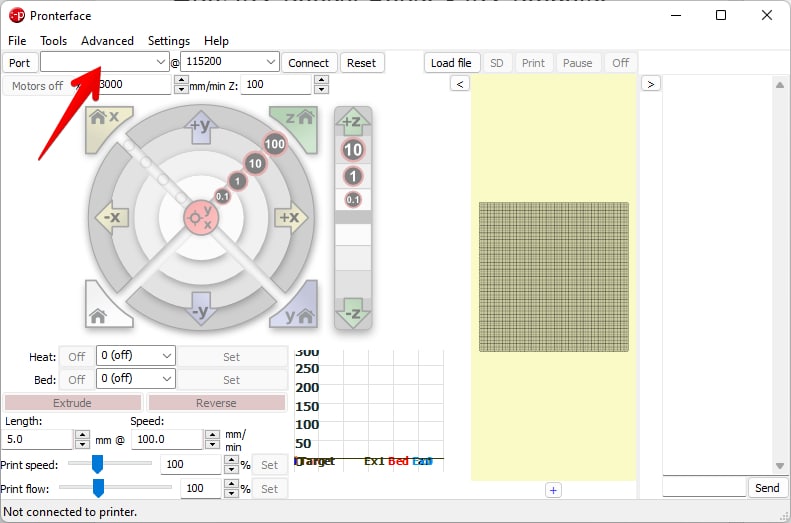
- మీ 3D ప్రింటర్ కోసం పోర్ట్ను ఎంచుకోండి (ఇది ఉప-మెనులో కనిపిస్తుంది)
- తర్వాత, పోర్ట్ బాక్స్ పక్కన ఉన్న బాడ్ రేట్ బాక్స్పై క్లిక్ చేసి, దాన్ని 115200కి సెట్ చేయండి. ఇది ఎండర్ 3 ప్రింటర్లకు ప్రాధాన్య బాడ్ రేట్.
- మీరు పూర్తి చేసిన తర్వాత ఇవన్నీ, కనెక్ట్
- పై క్లిక్ చేయండి మీ ప్రింటర్ కుడివైపు విండోలో ప్రారంభించబడుతుంది. ఇప్పుడు, మీరు కేవలం మౌస్ క్లిక్తో ప్రింటర్ యొక్క అన్ని ఫంక్షన్లను నియంత్రించవచ్చు.
దశ 6a: మీ ప్రింటర్ను క్యూరాకు కనెక్ట్ చేయండి
ఇది కూడ చూడు: మీ 3D ప్రింట్లలో పేలవమైన వంతెనను ఎలా పరిష్కరించాలో 5 మార్గాలు- కురాను తెరవండి మరియు మీ 3D ప్రింటర్కు సరైన ప్రొఫైల్ సెట్ చేయబడిందని నిర్ధారించుకోండి.
- మానిటర్ పై క్లిక్ చేయండి, అది తెరిచిన తర్వాత, మీ ప్రింటర్ని నియంత్రించడానికి మీకు అనేక ఎంపికలు కనిపిస్తాయి.
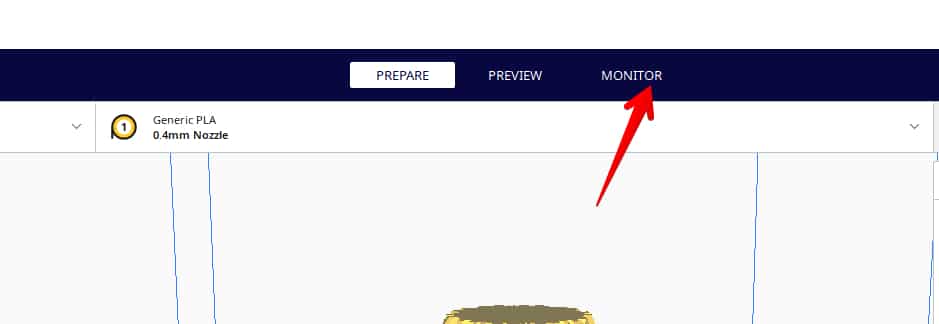
- మీరు సవరించడం పూర్తి చేసిన తర్వాతమీ 3D మోడల్లోని ప్రింట్ సెట్టింగ్లు, స్లైస్
- స్లైస్ చేసిన తర్వాత, ప్రింటర్ మీకు సాధారణ డిస్క్లో సేవ్ చేయి<3కి బదులుగా USB ద్వారా ప్రింట్ చేసే ఎంపికను చూపుతుంది>
గమనిక: మీరు USB ద్వారా ప్రింట్ చేస్తుంటే, మీ ప్రింటర్ ఎక్కువ కాలం నిష్క్రియంగా ఉన్న తర్వాత నిద్రపోయేలా లేదా నిద్రాణస్థితికి సెట్ చేయబడలేదని నిర్ధారించుకోండి. PC నిద్రించిన తర్వాత 3D ప్రింటర్కి డేటాను పంపడం ఆపివేస్తుంది కాబట్టి ఇది ప్రింట్ను ఆపివేస్తుంది.
కాబట్టి, మీ ప్రింటర్లో ఎక్కువ కాలం నిష్క్రియంగా ఉన్న తర్వాత నిద్ర లేదా స్క్రీన్సేవర్ ఎంపికలను నిలిపివేయండి.
